Како да промените секвенцу тастера да бисте променили језик уноса у оперативном систему Виндовс 11
Ако желите да промените(change) секвенцу тастера(key sequence) да бисте променили језик уноса(change Input Language) у оперативном систему Виндовс 11(Windows 11) , ево шта треба да урадите. Можете да промените пречицу на тастатури која вам омогућава да прелазите између различитих језика уноса(Input Languages) на рачунару са оперативним системом Виндовс 11(Windows 11) .
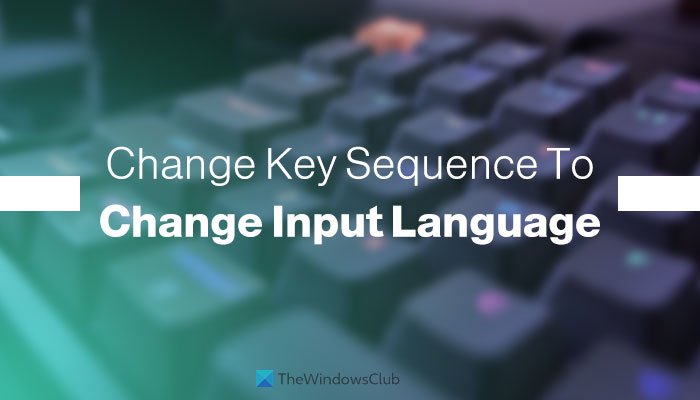
Претпоставимо да сте инсталирали више од једног језика на рачунару и често између тих језика. Подразумевана пречица на тастатури за промену језика уноса(Input Language) је Left Alt+Shift , а распоред тастатуре је Ctrl+Shift . Међутим, шта ако желите да промените пречицу на тастатури или онемогућите ову пречицу да бисте користили исти низ са другим програмима? У таквом тренутку можете пратити овај водич корак по корак да бисте обавили посао.
Како да промените секвенцу тастера да бисте променили (Key Sequence)језик уноса(Change Input Language) у оперативном систему Виндовс 11(Windows 11)
Да бисте променили секвенцу тастера или пречицу пречице да бисте променили језик уноса(Input Language) у оперативном систему Виндовс 11(Windows 11) , следите ове кораке:
- Притисните Win+I да отворите подешавања оперативног система Виндовс.
- Пређите на картицу Време и језик (Time & language ) на левој страни.
- Кликните на мени за унос текста.(Typing )
- Кликните на опцију Напредна подешавања тастатуре .(Advanced keyboard settings )
- Кликните на пречице за језик уноса(Input language hot keys) .
- Кликните на дугме Промени редослед кључева (Change Key Sequence ) .
- Изаберите другу секвенцу тастера.
- Кликните на дугме ОК (OK ) да бисте сачували промену.
Да бисте сазнали више о горе наведеним корацима, наставите са читањем.
Започните процес тако што ћете заједно притиснути тастере Win+I да бисте отворили подешавања оперативног система Виндовс(Windows Settings) на рачунару. Након тога, пређите на картицу Време и језик (Time & language ) , видљиву са леве стране.
Овде можете пронаћи мени под називом Куцање(Typing) . Кликните на њега и изаберите опцију Напредна подешавања тастатуре . (Advanced keyboard settings )Затим кликните на опцију интервентних тастера за језик уноса . (Input language hot keys )Отвара искачући прозор на екрану.
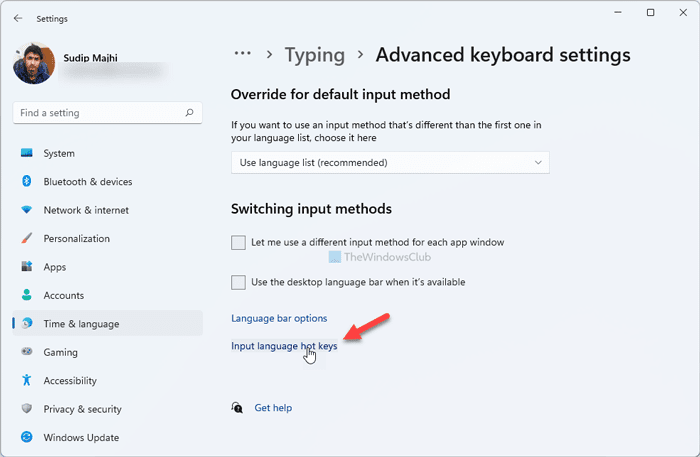
Одатле кликните на дугме Промени редослед кључева (Change Key Sequence ) . Ако не видите ову опцију, уверите се да сте на картици Напредна подешавања тастера (Advanced Key Settings ) . Ако не, потребно је да пређете са језичке (Language Bar ) траке на претходно поменуту картицу.
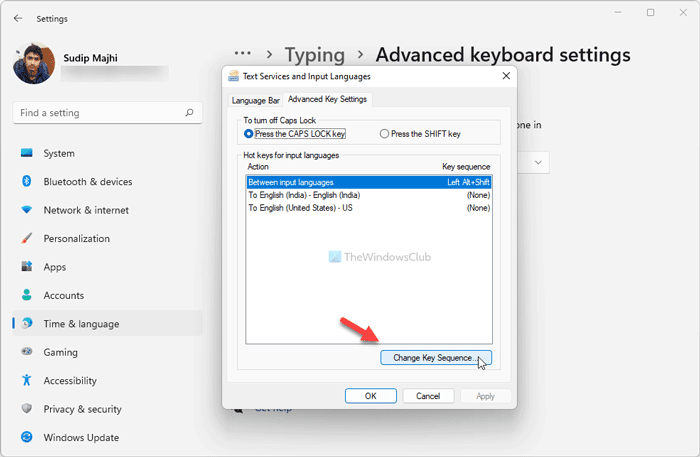
Сада можете да изаберете другу секвенцу тастера да бисте променили језик уноса(Input Language) и распоред тастатуре(Keyboard Layout) .
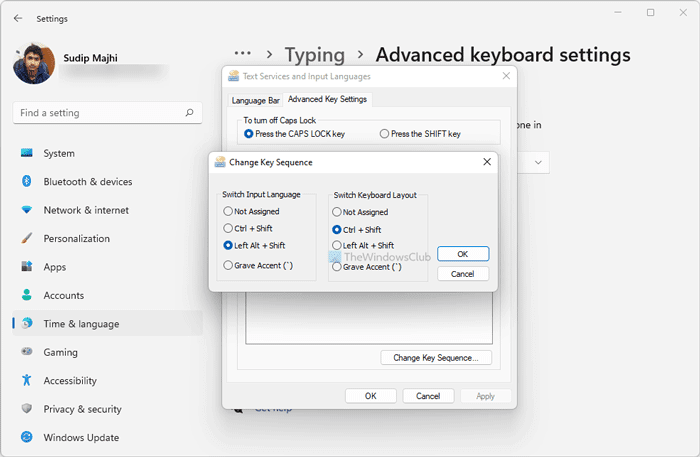
У случају да не желите да поставите ниједну пречицу на тастатури, можете изабрати опцију Није додељено . (Not Assigned )На крају, кликните на дугме ОК (OK ) да бисте сачували промену.
Која је пречица за промену језика уноса?
Подразумевана пречица на тастатури за промену језика уноса је Лефт Alt+Shift . Можете притиснути ова два тастера да бисте открили панел да бисте се пребацили са тренутног језика на други који сте раније инсталирали. С друге стране, можете притиснути Ctrl+Shift да промените распоред тастатуре(Keyboard Layout) .
Како да променим језик секвенце?
Да бисте променили језик у Windows 11/10 , прво морате да га инсталирате. За то можете да отворите панел Време и језик у (Time)подешавањима оперативног система Виндовс(Windows Settings) , пронађете језик који желите да инсталирате и прођете кроз упутства на екрану да бисте га инсталирали. Након тога, можете притиснути одређену пречицу на тастатури или секвенцу тастера да бисте променили језик.
Како да искључим секвенцу тастера за промену језика?
Да бисте искључили секвенцу тастера за промену језика уноса у оперативном систему Виндовс 11(Windows 11) , потребно је да отворите опцију интервентних тастера за језик уноса (Input language hot keys ) на панелу са напредним подешавањима тастатуре . (Advanced keyboard settings )Затим кликните на дугме Промени редослед(Change Key Sequence) тастера у искачућем прозору и изаберите опцију Није додељено . (Not Assigned )Коначно, можете кликнути на дугме ОК (OK ) да бисте сачували промену. Ако желите да га поново подесите, можете пратити горе поменути водич.
Како да променим тастере за унос на мојој тастатури?
Да бисте променили тастере за унос на тастатури, потребно је да промените распоред тастатуре. Виндовс 11 вам омогућава да бирате између различитих распореда тастатуре; можете додати више распореда у Виндовс 11(add multiple layouts in Windows 11) користећи овај водич. Након тога, можете притиснути додељену пречицу на тастатури да бисте се пребацили са тренутног распореда на други.
То је све! Надамо се да вам је овај водич помогао да промените секвенцу тастера да бисте променили језик уноса(Input) у оперативном систему Виндовс 11(Windows 11) .
Прочитајте: (Read: )Како променити језик у Виндовс-у,(How to Change Language in Windows,)
Related posts
Промените боју позадине изабраног или истакнутог текста у оперативном систему Виндовс 11
Како пронаћи кључ производа за Виндовс 11
Није могуће пребацивање између језика уноса у оперативном систему Виндовс 11/10
Инсталирајте и промените на нови језик приказа у оперативном систему Виндовс 7 помоћу Вистализатор-а
Инсталирајте и промените на нови језик приказа у Виндовс 7 Хоме & Про
Како функција динамичке брзине освежавања функционише у оперативном систему Виндовс 11
Поправка Не могу да дођем до грешке ВПН сервера на ПИА на Виндовс 11
Како да проверите да ли ваш рачунар може да покрене Виндовс 11 алатку за проверу здравља рачунара
Како да пређете са Виндовс 11 на Виндовс 10
Омогућите или онемогућите Ви-Фи и Етхернет адаптер на Виндовс 11
Како омогућити или онемогућити текстуалне сугестије у оперативном систему Виндовс 11
Прикажи или сакриј иконе у области преливања углова траке задатака у оперативном систему Виндовс 11
Како сакрити значке на иконама на траци задатака у оперативном систему Виндовс 11
Како додати или уклонити фасцикле из Виндовс 10/11 Старт менија
Како се одјавити са налога е-поште у апликацији Маил у оперативном систему Виндовс 11
Престаните да минимизирате прозоре када је монитор искључен на Виндовс 11
Како да блокирате инсталирање Виндовс 11 на вашем рачунару
Не могу да променим Виндовс Инсидер канал на Виндовс 11 – Дев или Бета
Како избрисати или креирати заказани задатак помоћу ПоверСхелл-а у оперативном систему Виндовс 11
Како омогућити и користити алатку за дијагностику ТПМ-а у оперативном систему Виндовс 11
